შექმენით სკაიპის ანგარიში. დეველოპერებმა გააუქმეს მომხმარებლის სახელი Skype-ზე რეგისტრაციისას.
Skype-ზე დარეგისტრირება არ არის რთული, მაგრამ დამწყები მომხმარებლებისთვის რეგისტრაცია ხშირად რთულია.
სკაიპის რეგისტრაცია უნდა დაიყოს ორ განსხვავებულ ნაბიჯად, რომელთა დაწყება შესაძლებელია ნებისმიერი თანმიმდევრობით:
- ანგარიშის რეგისტრაცია (ანგარიშის შექმნა) სკაიპში
- ჩამოტვირთეთ და დააინსტალირეთ Skype თქვენს კომპიუტერში
სკაიპში რეგისტრაცია საკმარისია ერთხელ განხორციელდეს. ამის შემდეგ, შესვლა, პაროლი და სხვა მონაცემები, რომლებიც მიუთითეთ რეგისტრაციისას, შეინახება Skype სერვერზე და არ დაიკარგება, რაც არ უნდა მოხდეს თქვენს კომპიუტერში. თქვენი მომხმარებლის სახელისა და პაროლის გამოყენებით შეგიძლიათ შეხვიდეთ თქვენს ანგარიშში და დაუკავშირდეთ ნებისმიერი კომპიუტერიდან და მობილური მოწყობილობიდან.
და, აქ, თქვენ მოგიწევთ სკაიპის პროგრამის განმეორებით ინსტალაცია - ხელახლა ინსტალაციისას ოპერაციული სისტემა, ახალი კომპიუტერის, ლეპტოპის, პლანშეტის, სმარტფონის შეძენისას.
როგორ დარეგისტრირდეთ სკაიპში უფასოდ
Ჩვენ მივდივართ ოფიციალური გვერდისკაიპის ინსტალაცია რუსულ ენაზე: https://www.skype.com/ru/
თუმცა, მთავარ გვერდზე, დამწყებმა უნდა გაარკვიოს ეს დიდი ხნის განმავლობაში. ამიტომ, მე ვაძლევ პირდაპირ ბმულს Skype for COMPUTER-ის ჩამოტვირთვის გვერდზე: https://skype.com/ru/download-skype/skype-for-computer
გვერდზე, რომელიც იხსნება, თქვენი სკაიპის ანგარიშის შესაქმნელად დააჭირეთ ღილაკს შეერთება 1 .
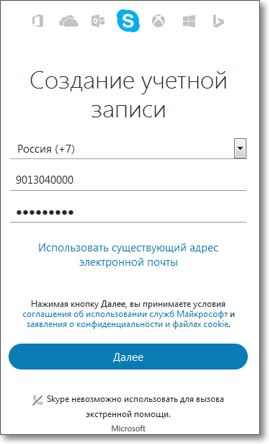
ფანჯარაში, რომელიც იხსნება, შეიყვანეთ თქვენი ნომერი მობილური ტელეფონი. სხვათა შორის, ტელეფონის ნომრის ნაცვლად შეგიძლიათ შეიყვანოთ ელ.ფოსტის მისამართი, თუმცა სკაიპი ყოველთვის „გააბრაზებს“ ტელეფონის ნომრის შეყვანის შეთავაზებას.
შემდეგ თქვენ უნდა შეიყვანოთ პაროლი, მინიმუმ 8 სიმბოლო. ამავე დროს, ნიშნები არ უნდა იყოს ერთი და იგივე ტიპის (მაგალითად, მხოლოდ რიცხვები), არამედ მიეკუთვნებოდეს სხვადასხვა კატეგორიას (ინგლისური ასოები დიდი, პატარა, რიცხვები, ნიშნები).
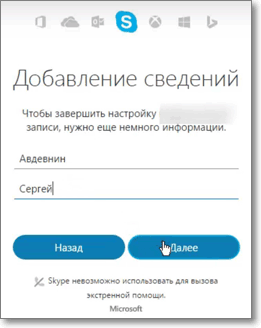
შეიყვანეთ თქვენი სახელი და გვარი შემდეგ ველში და დააჭირეთ შემდეგი.
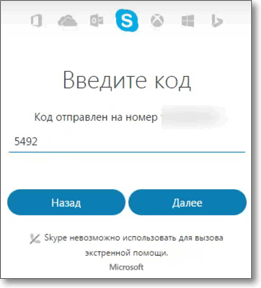
შემდეგ ეტაპზე შეიყვანეთ კოდი, რომელიც მოვიდა თქვენს მობილურ ტელეფონში და დააჭირეთ ღილაკს შემდეგი.
ახლა თქვენ რეგისტრირებული ხართ სისტემაში. ჩაწერეთ თქვენი მომხმარებლის სახელი (ტელეფონის ნომერი ან ელექტრონული ფოსტის მისამართი) და პაროლი.
თქვენი მომხმარებლის სახელისა და პაროლის წყალობით, შეგიძლიათ შეხვიდეთ თქვენს ანგარიშში ნებისმიერი კომპიუტერიდან, პლანშეტიდან, სმარტფონიდან, რომელზეც დაინსტალირებულია Skype. და შემდეგ დაუკავშირდით თქვენს მეგობრებს.
ამის შემდეგ შეგიძლიათ გააგრძელოთ სკაიპის ინსტალაცია თქვენს კომპიუტერში.
სად გადმოწეროთ სკაიპი უფასოდ რუსულ ენაზე
არ ჩამოტვირთოთ Skype მესამე მხარის საიტებიდან! შეგიძლიათ ჩამოტვირთოთ სკაიპი უფასოდ და უსაფრთხოდ, უფრო მეტიც, უახლესი ვერსია, პროგრამის ოფიციალურ ვებგვერდზე, skype.com/ru/. იმედია უკვე შექმენით ანგარიში! ახლა მოდით გადავიდეთ თქვენს მოწყობილობაზე სკაიპის ჩამოტვირთვასა და ინსტალაციაზე.
ჯერ აირჩიეთ მოწყობილობა, რომელზედაც აპირებთ სკაიპის დაყენებას. ჩვენს მაგალითში არჩეულია კომპიუტერი, თუმცა აქ შეგიძლიათ აირჩიოთ სხვა მოწყობილობა.
სკაიპის ჩამოსატვირთად დააჭირეთ დიდ ღილაკს ჩამოტვირთეთ Skype Windows-ისთვის 2. სისტემა გკითხავთ „გსურთ სკაიპის ფაილის გაშვება ან შენახვა“.
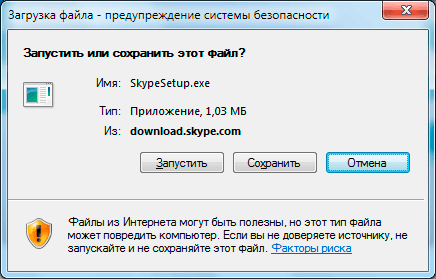
როგორ დააინსტალიროთ სკაიპი
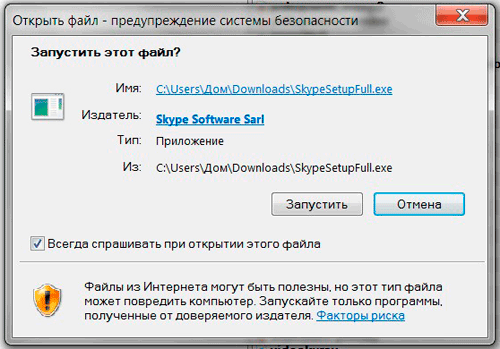
ახლა ორჯერ დააწკაპუნეთ შენახულ ფაილზე. SkypeSetup.exe(SkypeSetupFull.exe). თუ სისტემა ითხოვს: „გსურთ ამ ფაილის გაშვება?“, დააწკაპუნეთ ღილაკს Run.
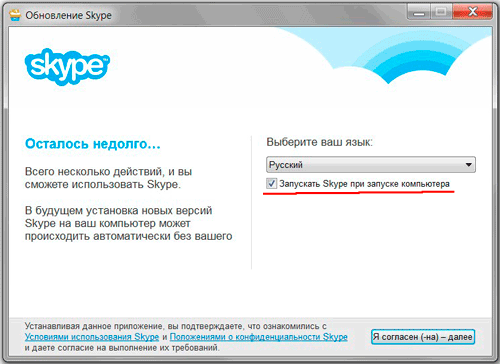
ფანჯარაში, რომელიც გამოჩნდება, აირჩიეთ თქვენი ენა და დააწკაპუნეთ ღილაკზე ვეთანხმები - შემდგომში, რითაც ეთანხმებით სალიცენზიო ხელშეკრულებას. სხვათა შორის, თუ გსურთ, რომ სკაიპი იტვირთებოდეს კომპიუტერის ყოველი ჩართვისას, მაშინ მონიშნეთ ველი ფრაზის წინ Start Skype, როდესაც კომპიუტერი ამუშავებს.
შემდგომი ინსტალაციის დროს შეიძლება გამოჩნდეს 1-2 შუალედური ფანჯარა, რომლებშიც უნდა დააჭიროთ სკაიპის ინსტალაციის გაგრძელებას.
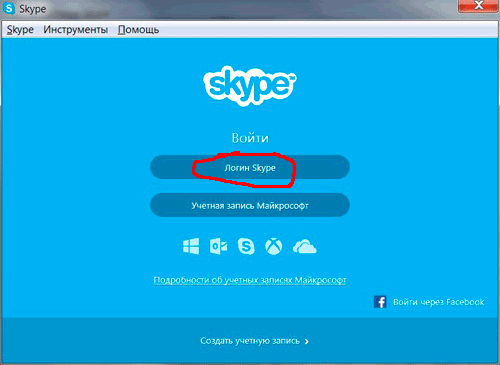
ინსტალაციის ბოლო ეტაპზე გამოჩნდება ფანჯარა, რომელშიც თქვენ უნდა აირჩიოთ როგორ შეხვიდეთ Skype-ში: Skype-ის შესვლის გამოყენებით, Microsoft-ის ანგარიშის მეშვეობით, Facebook-ის საშუალებით. უმარტივესი ვარიანტი - დააჭირეთ ღილაკს შესვლა სკაიპში
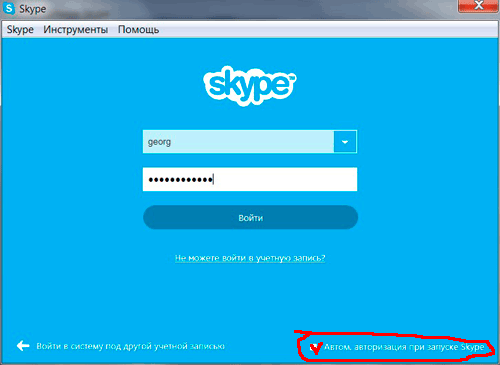
თქვენს წინაშეა სკაიპის შესვლის ფანჯარა (სურ. 9). თქვენი შესვლის, პაროლის (რომელიც მიუთითეთ თქვენი ანგარიშის რეგისტრაციისას) შეყვანით და შესვლის ღილაკზე დაწკაპუნებით, შეგიძლიათ დაიწყოთ ჩატი Skype-ზე თქვენს მეგობრებთან.
იმისათვის, რომ არ შეიყვანოთ თქვენი შესვლა და პაროლი სკაიპის ყოველი გაშვებისას, მონიშნეთ ველი ფრაზის წინ „ავტომატური ავტორიზაცია სკაიპის დაწყებისას“.
ვიდეო გაკვეთილი: როგორ დავრეგისტრირდეთ Skype-ზე (2017)
ვიდეო ჩვენი ვირტუალური კომპიუტერული აკადემიიდან პენსიონერებისთვის. ამ ვიდეო გაკვეთილში ნახავთ, თუ როგორ დაარეგისტრიროთ თქვენი პროფილი სკაიპის სერვერზე, როგორ დააინსტალიროთ Skype თქვენს კომპიუტერში, როგორ დააყენოთ ხმა, როგორ აჩვენოთ თქვენი მონიტორის ეკრანი თქვენს თანამოსაუბრეს.
როგორ გავაზიაროთ თქვენი ეკრანი სკაიპში
Skype-ზე მეგობრებთან ურთიერთობისას, თანამოსაუბრეს შეუძლია აჩვენოს თქვენი კომპიუტერის მონიტორის ეკრანი. მაგალითად, მეგობრებმა დაგეხმარონ კომპიუტერზე რაიმე პროგრამის დაყენებაში და აგიხსნან როგორ გამოიყენოთ იგი. ან უბრალოდ აჩვენე სურათები!
ეს კეთდება ძალიან მარტივად. საუბრის დროს დააწკაპუნეთ მაუსის მარჯვენა ღილაკით იმ თანამოსაუბრის კონტაქტზე, რომელთანაც კომუნიკაცია გაქვთ და ჩამოსაშლელი სიიდან აირჩიეთ " ეკრანის ჩვენება«.
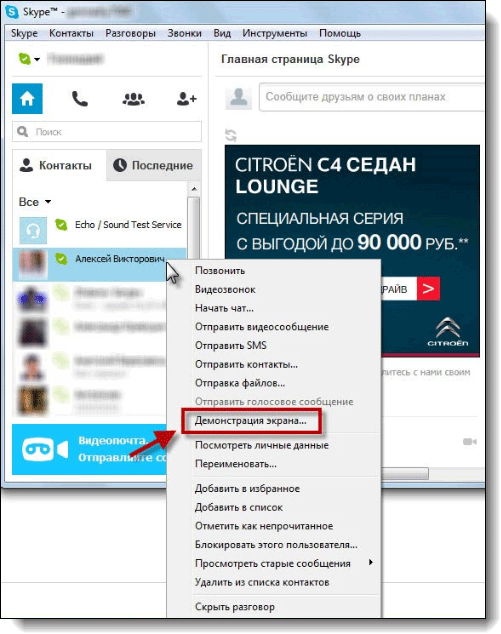

სესიის დასასრულებლად დააჭირეთ ღილაკს " შეწყვიტე ჩვენება«.

როგორ გადავიტანოთ ფაილები სკაიპის საშუალებით
სკაიპს აქვს ისეთი შესაძლებლობა, როგორიცაა ფაილების გადაცემა, მაგალითად, დოკუმენტები ან ფოტოები. სულაც არ არის რთული ამის გაკეთება. Skype-ზე საუბრის დროს დააწკაპუნეთ მაუსის მარჯვენა ღილაკით თანამოსაუბრის კონტაქტზე და ჩამოსაშლელი სიიდან აირჩიეთ " ფაილების გაგზავნა«.
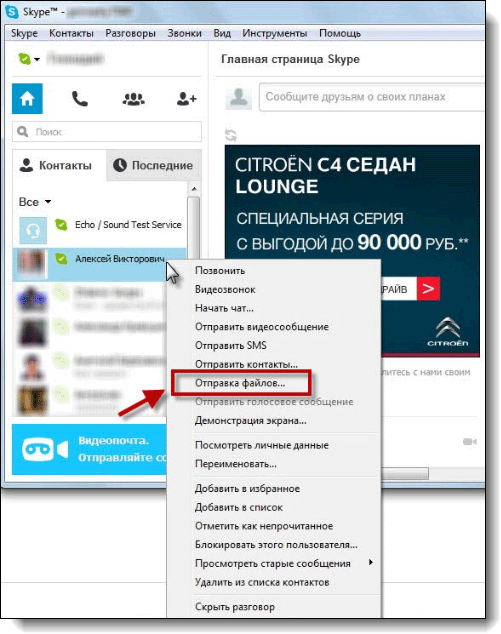
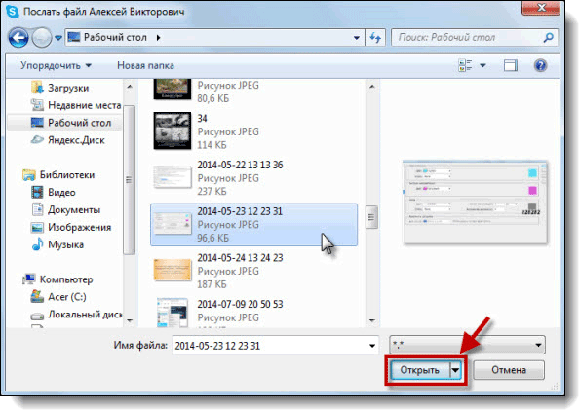
ხმის პარამეტრები და სკაიპის სხვა პარამეტრები
თუ სკაიპის ინსტალაციისას თქვენ არ დააკონფიგურირეთ ის, მაშინ ეს შეიძლება გაკეთდეს ნებისმიერ დროს. სკაიპის პარამეტრების პოვნა არ არის რთული.
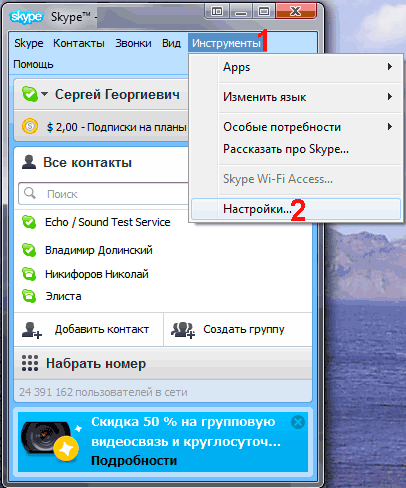 ბრინჯი. 6
ბრინჯი. 6
სკაიპის პარამეტრებზე მოსახვედრად აირჩიეთ მენიუ ხელსაწყოები 1 . მენიუში, რომელიც იხსნება, აირჩიეთ ელემენტი
პარამეტრები 2
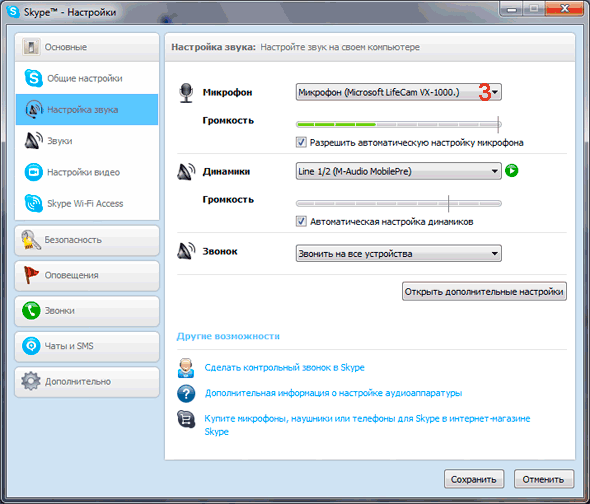 ბრინჯი. 7
ბრინჯი. 7
გაიხსნება ფანჯარა პარამეტრები.
ამ ფანჯარას აქვს რამდენიმე ჩანართი. ყურადღებას გავამახვილებ ერთ ჩანართზე ხმის პარამეტრები. ფაქტია, რომ ხშირად მომხმარებლებს ავიწყდებათ მიკროფონის გადართვა, ამიტომ ამბობენ, რომ ხმა არ ისმის.
მინდორში მიკროფონი 3 ხედავთ მიკროფონს, რომელიც შედის ამ მომენტში. მე მაქვს მიკროფონი ჩაშენებული ჩემს ვებკამერაში და მაქვს გარე მიკროფონი. და იყო შემთხვევები, როცა მიკროფონში ჩუმად ვლაპარაკობდი, თანამოსაუბრეს კარგად არ მესმოდა, მაგრამ აღმოჩნდა, რომ ვებკამერის მიკროფონი ჩართული იყო. ამიტომ, შეამოწმეთ რა შედის იქ და, საჭიროების შემთხვევაში, შეცვალეთ იგი. სხვა პარამეტრებზე არ შევჩერდები. ბევრი მათგანია, მაგრამ ყველა მათგანი გასაგებია ახსნა-განმარტების გარეშე.
ამ სახელმძღვანელოში თქვენ შეისწავლით თუ როგორ სწრაფად დარეგისტრირდეთ Skype-ში მესინჯერის კომპიუტერზე ან მობილურ ტელეფონზე დაყენების შემდეგ. ქსელში ბევრი ვიდეოა ხელმისაწვდომი, რომლებიც აღწერს პროცესს. უფასო რეგისტრაცია Skype ანგარიშის შექმნა, მაგრამ ყველაფერი ტექსტის ფორმატში რაც შეიძლება მოკლედ აღვწერე - თქვენი დროის დაზოგვის მიზნით. ასევე ნახეთ ჩვენი ვიდეო - ინსტრუქციები სკაიპის რეგისტრაციისთვის პროგრამის ოფიციალური ვებგვერდის საშუალებით.
იმისათვის, რომ მუდმივად იყოთ კონტაქტში, გირჩევთ დააინსტალიროთ მესინჯერი სწრაფი შეტყობინებების, ხმოვანი და ვიდეო ზარების გაცვლისთვის. Ერთ - ერთი საუკეთესო პროგრამებიითვლება, რომ სკაიპი შეიქმნა თორმეტი წლის წინ. მაშინ ეს იყო არაალტერნატიული პროგრამა ტექსტური, ხმოვანი და ვიდეო კომუნიკაციისთვის. აპლიკაცია იმდენად პოპულარული გახდა, რომ სკაიპი დაინსტალირებულია სამუშაო სახლის კომპიუტერების უმეტესობაზე. სკაიპის მობილური ვერსიები ჯერ არ არსებობდა და სკაიპის რეგისტრაციასთან დაკავშირებით, პრინციპში ანგარიშის შექმნასთან დაკავშირებით პრობლემები არ ყოფილა.
მნიშვნელოვან ეტაპად შეიძლება ჩაითვალოს ის, რომ Skype იყიდა Microsoft-მა. ამის შედეგი ის არის, რომ კლიენტის ყველა აპლიკაციას აქვს შესაძლებლობა შევიდეს Skype ID-ით და Microsoft-ის ანგარიშით. ასევე, შესყიდვასთან ერთად წარმოიშვა გარკვეული პრობლემები, მათ შორის ზრდა სისტემის მოთხოვნებიდა ბევრი რეკლამა. მაგრამ, უზარმაზარი აბონენტთა ბაზა აგრძელებს სკაიპის შენარჩუნებას ბაზრის ლიდერებს შორის და ყველა ზემოთ ჩამოთვლილი ტურბულენტობა არანაირად არ იმოქმედებს ანგარიშის შექმნის პროცესზე (სკაიპის რეგისტრაცია).
1. როგორ დავრეგისტრირდეთ სკაიპში ბრაუზერის საშუალებით (+ ვიდეო)
როგორ დარეგისტრირდეთ სკაიპზე: ვიდეო გაკვეთილირეგისტრაციაარის Skype ანგარიშის შექმნის პროცესი.
ანგარიშიაუცილებელია კლიენტის და დისტანციურ სერვერთან სინქრონიზაციისთვის. ანგარიშის შექმნის შემდეგ სკაიპში მიიღებთ მეტსახელს (შესვლას), რომელიც შეგიძლიათ მისცეთ მეგობრებსა და ნაცნობებს, რათა დაგიმატონ, უფრო სწორად, თქვენი კონტაქტები მისამართების წიგნში.
Skype-ზე დარეგისტრირება ძალიან მარტივია. ბევრი ფიქრობს, რომ შეუძლებელია ამის გაკეთება, თუ არა ან პლანშეტი, რომელიც მუშაობს Android ოპერაციულ სისტემაზე. თუმცა, არსებობს ასეთი დაუსაბუთებელი შესაძლებლობა. თქვენ უბრალოდ უნდა გქონდეთ სტაბილური წვდომა ინტერნეტზე და ბრაუზერზე.
Skype-ის შემდგომ რეგისტრაციას დიდი დრო არ დასჭირდება. იგი შედგება ანგარიშის გააქტიურების ორი ძირითადი ეტაპისგან. რა თქმა უნდა, ანგარიშის შესაქმნელად, თქვენ უნდა ჩამოტვირთოთ და დააინსტალიროთ აპლიკაცია კომპიუტერზე ან მობილური მოწყობილობა. ამის გაკეთება შეგიძლიათ ამ ბმულით:
1.1 შექმენით ანგარიში. Skype რეგისტრაციის ფანჯარა ბრაუზერში
ოფიციალურ ვებსაიტზე რეგისტრაციის გვერდზე გადასვლით ნახავთ სტანდარტულ ფანჯარას, სადაც მომავალში შეგიძლიათ დაარეგისტრიროთ Skype. თქვენ უნდა შეიყვანოთ ყველა სარეგისტრაციო მონაცემი, რომელიც გჭირდებათ საკუთარი Skype ანგარიშის მისაღებად. მნიშვნელოვანია, რომ ვარსკვლავით მონიშნული ველები უშეცდომოდ შეივსოს. სხვა ველები არჩევითია, მაგრამ მათი შევსება მისასალმებელია. როგორც სკრინშოტში ხედავთ, სკაიპის რეგისტრაცია რუსულ ენაზეა, ამიტომ ყველაფერი ინტუიციურია.
ეს არის ზოგადი მონაცემები სკაიპის უფასო რეგისტრაციისთვის
1.1.1 ანგარიშის რეგისტრაციის ზოგადი დეტალები
ამ ბლოკში თქვენ უნდა შეიყვანოთ თქვენი სახელი და გვარი, ასევე მიუთითოთ თქვენი ელ.ფოსტის მისამართი.
სასარგებლო ინფორმაცია. ხანდახან კითხულობენ: შესაძლებელია თუ არა სკაიპზე დარეგისტრირება ელექტრონული ფოსტის გარეშე? პასუხი: არა, უბრალოდ შეუძლებელია სკაიპის ანგარიშის შექმნა საწყისი მონაცემების გარეშე. როგორ წარმოგიდგენიათ, მაგალითად, ანგარიშის პაროლის აღდგენა, თუ რეგისტრაციის დროს არ მიუთითებთ ელ.ფოსტის მისამართს?
ყველა ველი უნდა იყოს შევსებული რუსულ ენაზე. ელექტრონული ფოსტის მისამართის შეყვანის შემდეგ, ის უნდა განმეორდეს მიმდებარე ველში. თუ იქ მონაცემები არ ემთხვევა, სარეგისტრაციო პროგრამა არ გაგიშვებთ, უბრალოდ „დარეგისტრირებას“ ვერ შეძლებთ. არ ინერვიულოთ, მონაცემები დაიხურება სხვა მომხმარებლებისგან.
1.1.2 პერსონალური მონაცემები სკაიპის დარეგისტრირებისთვის რუსულ ენაზე
Skype Registration Wizard ხელმისაწვდომია რუსულ ენაზე. პროგრამას დასჭირდება თქვენი პერსონალური მონაცემების ნაწილი. მათ შორისაა დაბადების დღე, თვე და წელი, თქვენი სქესი და ქვეყანა, ქალაქი და ენა. საჭიროა მხოლოდ ქვეყანა და ენა, რომელზეც საუბრობთ. ასევე შეგიძლიათ შეიყვანოთ თქვენი მობილური ტელეფონის ნომერი. ის დაგჭირდებათ თქვენი პაროლის დაკარგვის შემთხვევაში აღსადგენად, ან Skype-ის გუნდისგან შეტყობინებების მისაღებად და მასთან დაკავშირებული ფოსტით. სამართლიანობისთვის, უნდა ითქვას, რომ თქვენ შეგიძლიათ ნებისმიერ დროს გააუქმოთ დაგზავნის სიიდან. ამ ბლოკის ყველა მონაცემი ხელმისაწვდომი იქნება სხვა მომხმარებლებისთვის.
1.1.3 სკაიპის ანგარიშის გეგმები
ცალკე ბლოკი გამოყოფილია მხოლოდ ერთი კითხვისთვის - კონკრეტულად როგორ გამოიყენებ სკაიპს. ამ კითხვაზე მხოლოდ ორი პასუხი არსებობს - პირადი გამოყენება ან მისი კომერციული ექსპლუატაცია. ამ კითხვით Microsoft ცდილობს დაადგინოს რამდენი მომხმარებელია მეტი და რა მიმართულებით უნდა განვითარდეს აპლიკაცია მომავალში. თუ არ ხართ დარწმუნებული, რატომ დარეგისტრირდით სკაიპის ანგარიშზე, აირჩიეთ პირადი ვარიანტი.
1.1.4 როგორ შევქმნათ სკაიპის შესვლა
შესვლა - ეს არის თქვენი მეტსახელი, რომლითაც დაგხვდებათ სხვა მომხმარებლები სკაიპის ქსელში. ის არ ჩანს თქვენს კონტაქტების სიაში და იდენტიფიცირებს თქვენ ონლაინ.
სკაიპის მომხმარებელთა რიცხვი უკვე მილიარდს უახლოვდება, ამიტომ მოემზადეთ იმისთვის, რომ უბრალო სახელების უმეტესობა უკვე მიღებულია და სკაიპის „ლამაზი“ შესვლის შექმნა პირველად არ იმუშავებს, მოგიწევთ პარამეტრების არჩევა. ასე რომ, როგორც ალტერნატივა, შეგიძლიათ დაამატოთ ნომრები თქვენს სახელს. თუ სახელი მიიღება, სისტემა შეგატყობინებთ ამის შესახებ მანამ, სანამ დააჭერთ უფასო რეგისტრაციის ღილაკს სკაიპში.
1.1.5 შექმენით პაროლი
იმავე ბლოკში დაგჭირდებათ პაროლის მითითება მისი გამეორებით. დეველოპერების მოთხოვნები ისეთია, რომ პაროლის სიგრძე უნდა იყოს მინიმუმ რვა სიმბოლო, რომელიც შეიძლება შეიცავდეს დიდ ასოებს, მცირე ასოებს, ციფრებს ან სხვა დასაბეჭდად სიმბოლოებს. ეს ყველაფერი უშეცდომოდ არ უნდა იყოს შეტანილი ერთ პაროლში, თუმცა უნდა შეიცავდეს ამ სიმბოლოების მინიმუმ ორ ტიპს. მაგალითად, ეს შეიძლება იყოს რიცხვები და მცირე ასოები. თუ პაროლი სუსტია, Skype ანგარიშის რეგისტრაციის პროგრამა შეგატყობინებთ ამის შესახებ.
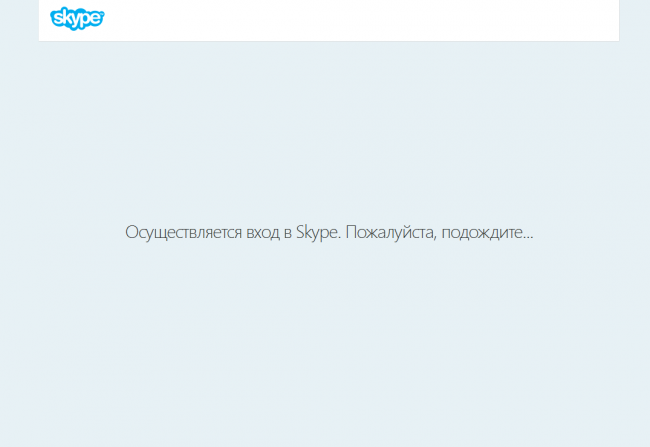 დასრულების ღილაკის დაჭერის შემდეგ, სკაიპის შემდეგი ფანჯარა ცოტა ხნით გამოჩნდება
დასრულების ღილაკის დაჭერის შემდეგ, სკაიპის შემდეგი ფანჯარა ცოტა ხნით გამოჩნდება 1.1.6 სკაიპის რეგისტრაციის დადასტურება
სკაიპის ანგარიშის რეგისტრაციის ბოლო ბლოკში არის სურათიდან ნომრების შეყვანის ველი. თუ ისინი თქვენთვის არ ჩანს, მაშინ მათი განახლება შესაძლებელია სხვა სურათის მიღებით, ან კომპიუტერის ან ტაბლეტის დინამიკების მოსმენით. ასევე, არის ადგილი სკაიპიდან ელექტრონული ფოსტით შეტყობინებების მიღების სურვილის აღსანიშნავად. თუ თქვენც შეიყვანეთ თქვენი ნომერი მობილური ტელეფონი, შემდეგ გამოჩნდება შესაბამისი ველი SMS-ის სახით შეტყობინებების მიღების შეთავაზებით.
ამის შემდეგ შეგიძლიათ დააწკაპუნოთ რეგისტრაციის დადასტურების ღილაკზე, რომელიც, ამავე დროს, გაძლევთ თანხმობას მომხმარებლის შეთანხმებაზე. შეუძლებელია Skype-ზე დარეგისტრირება ლიცენზიაზე დათანხმების გარეშე.
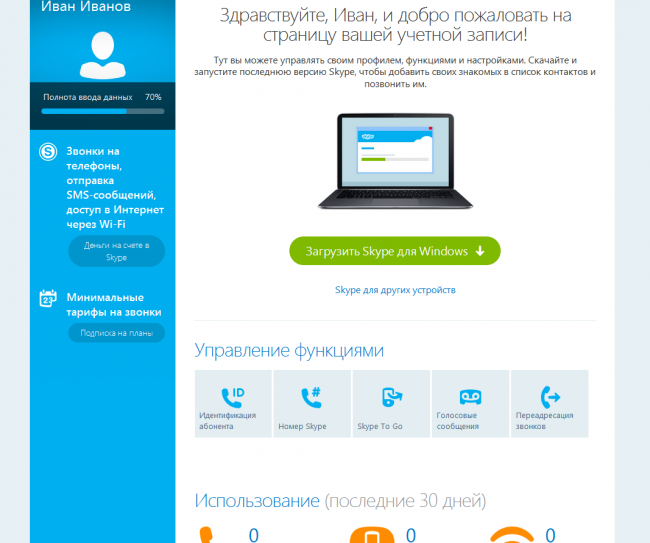 და აქ შეგიძლიათ შეამოწმოთ რამდენად წარმატებული იყო თქვენი Skype ანგარიშის რეგისტრაცია.
და აქ შეგიძლიათ შეამოწმოთ რამდენად წარმატებული იყო თქვენი Skype ანგარიშის რეგისტრაცია. 1.2 Skype რეგისტრაციის დასრულების ფანჯარა
სკაიპის რეგისტრაცია უახლოვდება დასკვნით ფაზას, დარჩენილია მცირე შეხებები. ბოლო ფანჯარაში შეგიძლიათ იხილოთ თქვენი ანგარიშის შევსების სისწორე, ასევე სკაიპის გამოყენების სტატისტიკა ბოლო ოცდაათი დღის განმავლობაში. თქვენ შეგიძლიათ შეცვალოთ გარკვეული პარამეტრები და პარამეტრები. ამის შემდეგ, Skype მესინჯერი ხელმისაწვდომი იქნება კომუნიკაციისთვის - როგორც კლიენტზე დესკტოპისთვის, ასევე ბრაუზერში, როგორც ვებ აპლიკაცია.
სტატიაში მე დეტალურად ვაჩვენებ როგორ შევქმნათ ახალი სკაიპის ანგარიში და რა ფუნქციები აქვს. თქვენ გაიგებთ, თუ როგორ არის დაკავშირებული სკაიპი microsoft ანგარიშიდა როგორ შევქმნათ მრავალი სკაიპის ანგარიში.
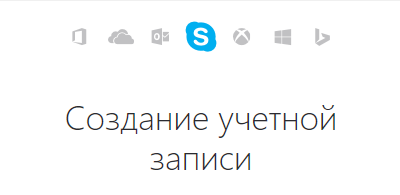 სკაიპის რეგისტრაცია
სკაიპის რეგისტრაცია თუ უკვე გაქვთ Microsoft-ის ანგარიში– თქვენი სკაიპის შესვლა უკვე არსებობს და მისი გამოყენება შესაძლებელია, უბრალოდ შედით სკაიპში იმ ელ.ფოსტის ან ტელეფონის ნომრის გამოყენებით, რომელიც დაკავშირებულია microsoft ანგარიში
რეგისტრაციის აღწერა არსებული ელექტრონული ფოსტის მისამართით.
მოდით უფრო დეტალურად განვიხილოთ, თუ როგორ უნდა შექმნათ ახალი ანგარიში, თუ გსურთ თქვენი ელ.ფოსტის გამოყენება. IN
უნდა აირჩიოს
- გაიხსნება ფანჯარა, რომელშიც შეიყვანეთ თქვენი ელექტრონული ფოსტა და პაროლი სკაიპის ანგარიში: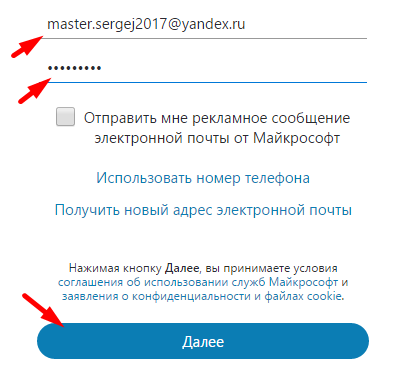 შეიყვანეთ არსებული ფოსტა დაწერეთ თქვენი სახელი და გვარი:
შეიყვანეთ არსებული ფოსტა დაწერეთ თქვენი სახელი და გვარი: 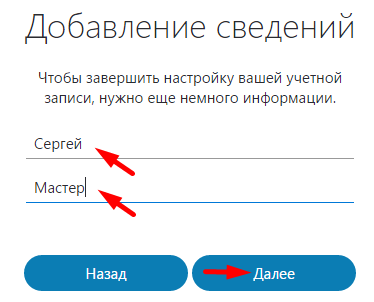 სკაიპზე რეგისტრაცია - გვარისა და სახელის შეყვანა გაიხსნება კოდის შეყვანის ფანჯარა:
სკაიპზე რეგისტრაცია - გვარისა და სახელის შეყვანა გაიხსნება კოდის შეყვანის ფანჯარა: 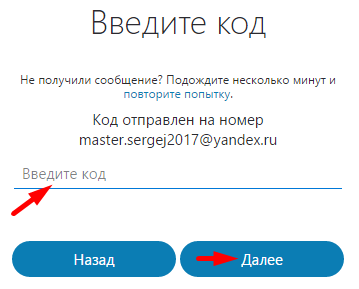 სკაიპში რეგისტრაცია - კოდის შეყვანა კოდი გაიგზავნა წერილით მეილზე, რომელიც მითითებული იყო რეგისტრაციისას. თუ წერილი არ ჩამოვიდა, დააწკაპუნეთ კოდის მოთხოვნის ფანჯარაში კიდევ სცადე. თქვენ მიიღებთ ელ.წერილს შემდეგნაირად:
სკაიპში რეგისტრაცია - კოდის შეყვანა კოდი გაიგზავნა წერილით მეილზე, რომელიც მითითებული იყო რეგისტრაციისას. თუ წერილი არ ჩამოვიდა, დააწკაპუნეთ კოდის მოთხოვნის ფანჯარაში კიდევ სცადე. თქვენ მიიღებთ ელ.წერილს შემდეგნაირად: 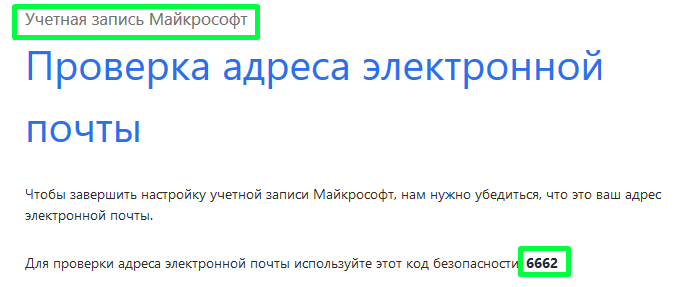 სკაიპის რეგისტრაცია - წერილი კოდით ფოსტაში შეიყვანეთ კოდი მიღებული წერილიდან და წადით Უფრო-შენი გაიხსნება პირადი ფართობიაღრიცხვა სკაიპის ჩანაწერები.
სკაიპის რეგისტრაცია - წერილი კოდით ფოსტაში შეიყვანეთ კოდი მიღებული წერილიდან და წადით Უფრო-შენი გაიხსნება პირადი ფართობიაღრიცხვა სკაიპის ჩანაწერები.
.
ტელეფონის ნომრით რეგისტრაციის მახასიათებლები.
რეგისტრაცია ახალი ფოსტის შექმნით.
სკაიპის ანგარიშის შექმნისას შეგიძლიათ ახალი ფოსტის გაცემა. ამისათვის in
აირჩიეთ ვარიანტი გამოიყენეთ არსებული ელფოსტის მისამართი
და გაღებულ ფანჯარაში მიიღეთ ახალი ელფოსტის მისამართი
. დააყენეთ თქვენი ელ.ფოსტის მისამართი და პაროლი:  Skype რეგისტრაცია - შექმენით ახალი ფოსტა შემდეგ ფანჯარაში შეიყვანეთ თქვენი სახელი და გვარი - დააწკაპუნეთ Უფრო. გაიხსნება თქვენი პირადი ანგარიში სკაიპის ანგარიში.
Skype რეგისტრაცია - შექმენით ახალი ფოსტა შემდეგ ფანჯარაში შეიყვანეთ თქვენი სახელი და გვარი - დააწკაპუნეთ Უფრო. გაიხსნება თქვენი პირადი ანგარიში სკაიპის ანგარიში.
ეს ასრულებს რეგისტრაციას და
.
რეგისტრაციისას ახალი ფოსტა იქმნება მხოლოდ ზონაში @outlook.com
თუ ეს არ არის შესაფერისი, შეგიძლიათ დაარეგისტრიროთ თქვენი ფოსტა ნებისმიერ პოპულარულ რესურსზე.
და აირჩიეთ რეგისტრაციის ვარიანტი
.
3. როგორ შეხვიდეთ სკაიპში ახალი ანგარიშით
გაიქეცი სკაიპის პროგრამადა მინდორში შესვლაშეიყვანეთ რეგისტრაციისას მითითებული ტელეფონის ნომერი ან ელფოსტა და პაროლი (
):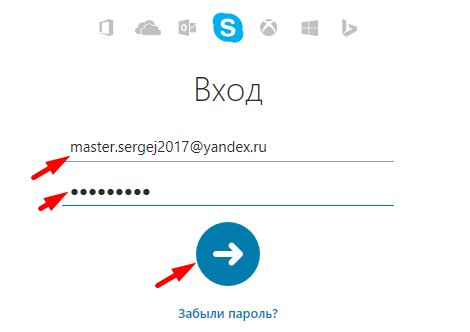 Skype შესვლა ელექტრონული ფოსტით
Skype შესვლა ელექტრონული ფოსტით
4. რას ნიშნავს ლაივ: შესვლა?
რეგისტრაციისას გამოვიყენე ელ.წერილი. [ელფოსტა დაცულია]
და სკაიპში შესვლა ასე გამოიყურება პირდაპირ ეთერში:master.sergej2017
. წარწერა ცოცხალი:შესვლა ნიშნავს, რომ სკაიპის ანგარიში ასოცირდება microsoft ანგარიში.
თუ რეგისტრაციისას იყენებდით ტელეფონის ნომერს, მაშინ შესვლა ასე გამოიყურება ცოცხალი:2214c069c4f9c5hc
.
5. როგორ შევქმნათ დამატებითი სკაიპის ანგარიში
ყოველი სკაიპის ანგარიშიდაკავშირებულია microsoft ანგარიში. სკაიპის სხვა ანგარიშის შესაქმნელად, თქვენ უნდა შექმნათ ახალი microsoft ანგარიში. ამისათვის თქვენ გჭირდებათ ელექტრონული ფოსტის მისამართი ან ტელეფონის ნომერი, რომელთანაც ჯერ არ არის დაკავშირებული microsoft ანგარიში.
სკაიპის ერთი ანგარიშის დარეგისტრირება შესაძლებელია ელექტრონული ფოსტის ან ტელეფონის ნომერზე
შექმენით ახალი ფოსტა ნებისმიერ პოპულარულ რესურსზე ფოსტის რეგისტრაცია Google, Mail, Yandexდა გააგრძელეთ ახალი ანგარიშის შექმნა .
ინტერნეტ კომუნიკაციის პროგრამა Skype ცნობილია 2003 წლიდან და ითვლება, ანალიტიკოსების აზრით, ყველაზე მასიურად. იგი დაწერილი იყო ევროპელი პროგრამისტების მიერ და თავიდან ჰქონდა პრიმიტიული თვისებები.
მთავარი დანიშნულებაა IP-ტელეფონია, ინტერნეტით ხმოვანი ზარების განხორციელების ტექნოლოგია. მესინჯერს ასევე აქვს მრავალი სხვა მოხერხებულობა, რომელიც მოგვიანებით გამოჩნდა, მათ შორის, რაზეც ქვემოთ ვისაუბრებთ.
მიუხედავად ათასობით ბმულისა, რომლებიც გვთავაზობენ სკაიპის დაყენებას, ამის გაკეთება რეკომენდებულია მწარმოებლის ვებსაიტიდან.
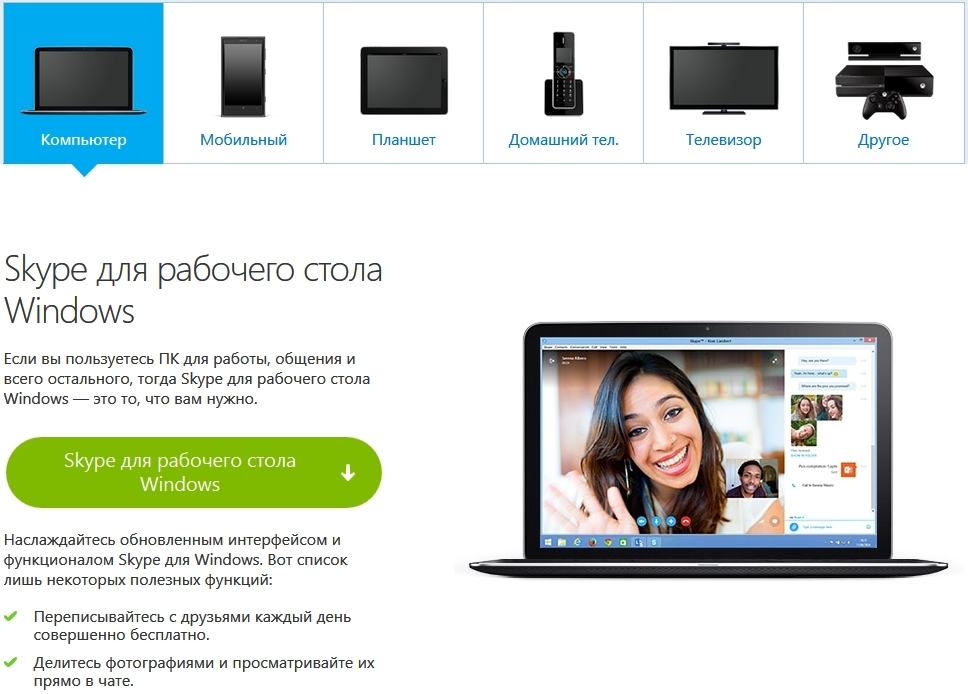
ზედა, სიმბოლური ხატები ოპერაციული სისტემის არჩევისთვის. სინამდვილეში, IP ტელეფონს შეუძლია ფუნქციონირება სხვადასხვა მოწყობილობებზე, არსებობს ვარიანტები:
- ფანჯრები;
- MacOS;
- ანდროიდი;
- Linux;
- სხვების ჩათვლით XBOX კონსოლებიდა ეგზოტიკური სმარტფონების ოპერაციული სისტემები.
სტანდარტულად არჩეულია თქვენთვის შესაფერისი ვერსია. ჩამოსატვირთად დააწკაპუნეთ Skype for Desktop-ზე. Windows დესკტოპი". მოჰყვება რამდენიმე ნაბიჯი, სტანდარტული ბრაუზერისთვის, რომელსაც თქვენ იყენებთ, კითხვის ნიშნის ქვეშ რა უნდა გააკეთოს ჩამოტვირთულ ობიექტთან.
თქვენ მოგეთხოვებათ მდებარეობა ინსტალაციის პაკეტის შესანახად, თუ აირჩევთ ამ ვარიანტს. ჩამოტვირთვის დასრულების შემდეგ, გაუშვით მიღებული ფაილი. ინსტალაციის დაწყებამდე თქვენ დაგისვათ დამატებითი კითხვები:
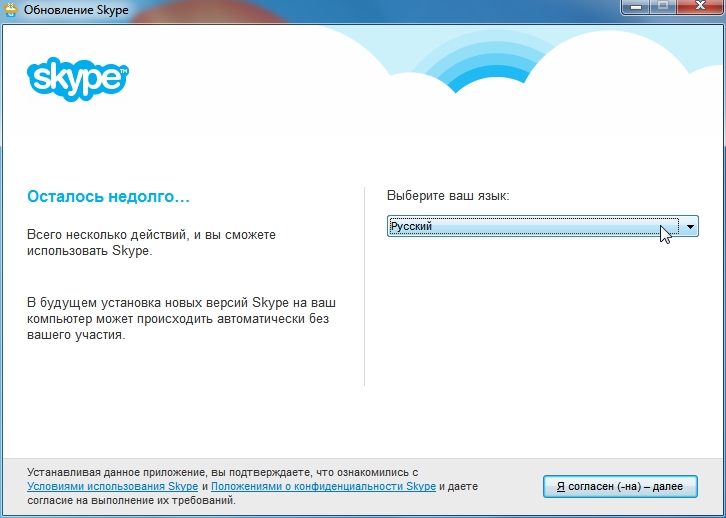
აირჩიეთ რუსული ენა ჩამოსაშლელი სიიდან და ჩართეთ ინსტალერი ქვედა ღილაკის დაჭერით:
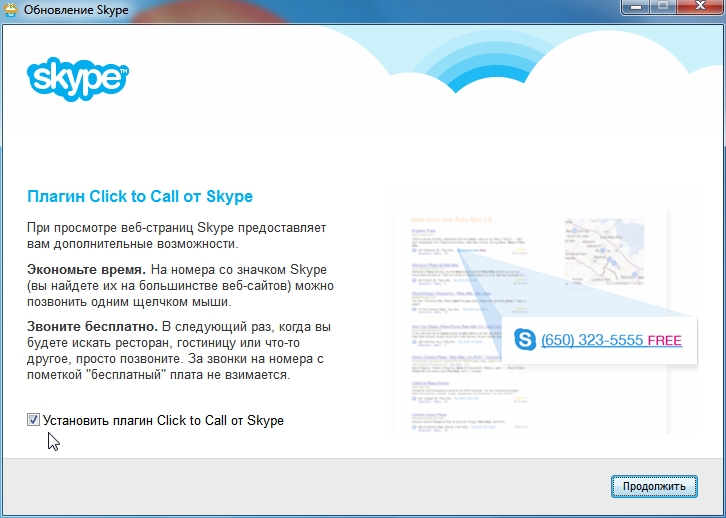
შემდეგი ფანჯარა მოგთხოვთ დააინსტალიროთ დამატებითი პროგრამული მოდული, რომელიც საშუალებას გაძლევთ განახორციელოთ ზარები (მათ შორის უფასო ზარები) პირდაპირ ტელეფონებზე, რომლებიც განთავსებულია ვებ გვერდებზე. დააწკაპუნეთ გაგრძელება.
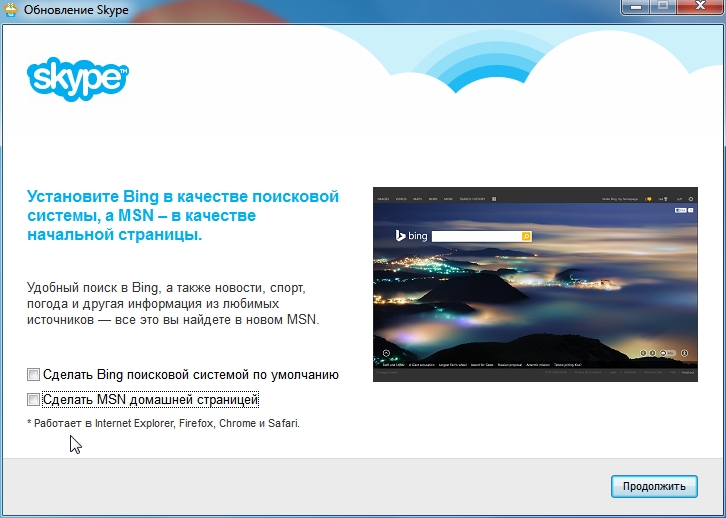
შემდეგი, თქვენ დააკონფიგურირებთ დამატებით თვისებებს, რომელთა დამატებაც ინსტალერს შეუძლია. თუ არ აპირებთ ბრაუზერის პარამეტრების შეცვლას, მოხსენით ველები, როგორც ეს ნაჩვენებია ფიგურაში. Continue ღილაკი დაიწყებს ინსტალერის საბოლოო ფაზას.
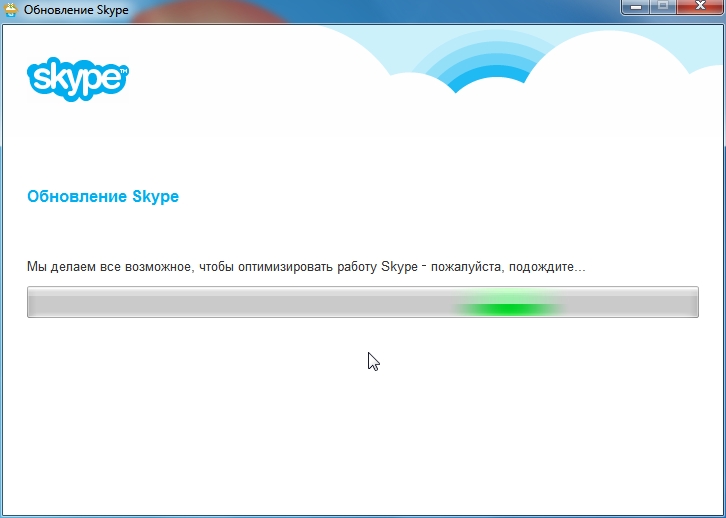
ამას შეიძლება რამდენიმე წუთი დასჭირდეს, ამიტომ გთხოვთ მოითმინოთ. ინსტალაცია სრულდება მესინჯერის გაშვებით:
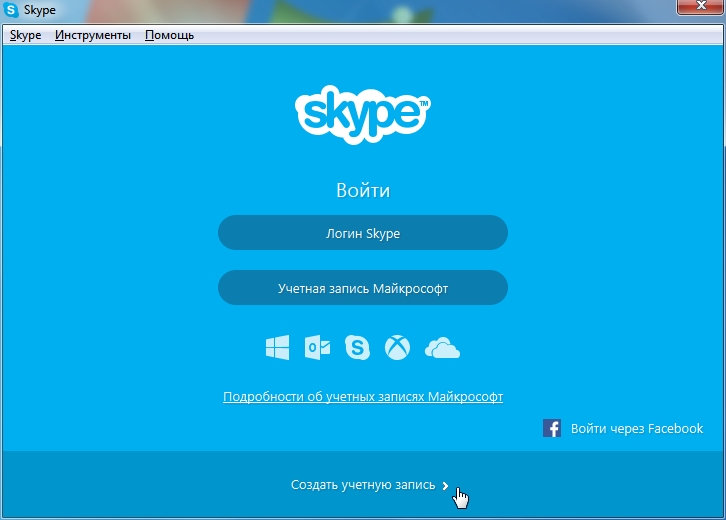
ასე გამოიყურება მენიუ პირველი გაშვებისას. თქვენი შემდეგი ნაბიჯები:სკაიპის ახალი მომხმარებლის რეგისტრაცია . ეს შეიძლება გაკეთდეს როგორც საიტიდან, ასევე პროგრამის ინტერფეისის ბოლოში ბმულზე "Create an account>" დაწკაპუნებით.
სკაიპის ახალი მომხმარებლის რეგისტრაცია
ორივე შემთხვევაში, შემდგომი ნაბიჯები იდენტურია. თქვენს Windows-ში მთავარ ბრაუზერად დაყენებული ბრაუზერი გაიხსნება ინფორმაციის შესაყვანად.
შეიყვანეთ თქვენი ელ.ფოსტის მისამართი ან გააკეთეთ ცალკე მხოლოდ ამ შემთხვევისთვის. ასევე მიუთითეთ სახელი და გვარი და საცხოვრებელი ქალაქი.
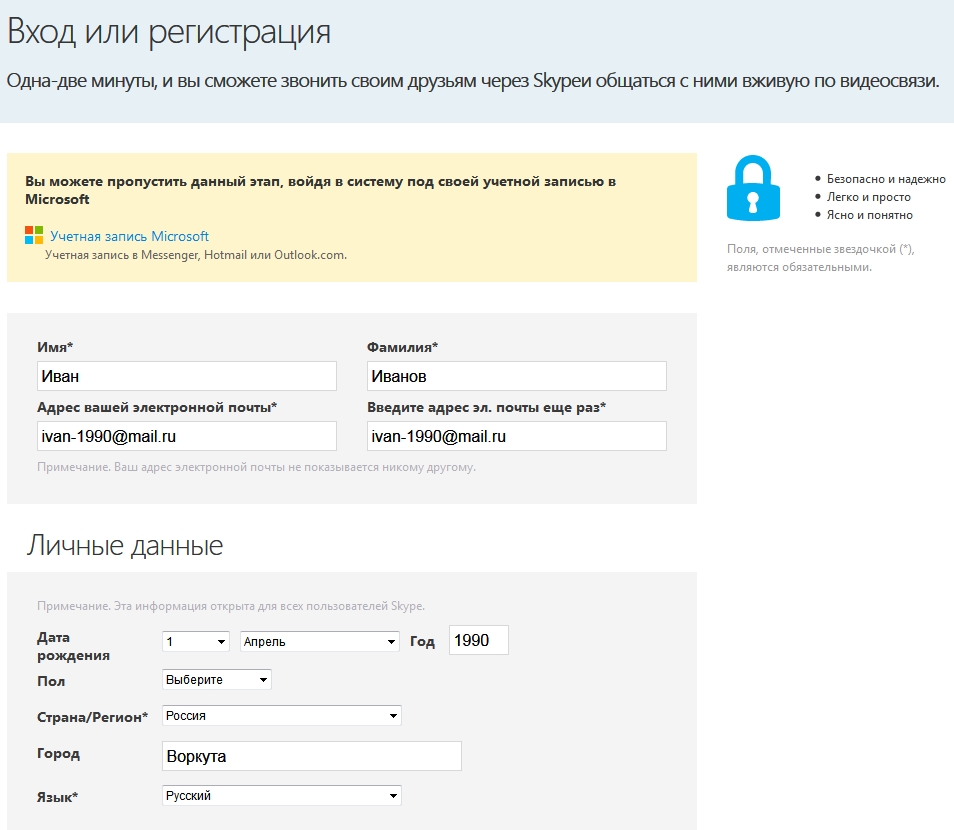
ოდნავ ქვემოთ არის პაროლის ველები, მობილურის ნომრები და ა.შ. მონაცემები, რომლებიც საშუალებას გაძლევთ შექმნათ სკაიპის ანგარიში, რომელიც დაცულია თავდამსხმელების მიერ მოპარვისგან.
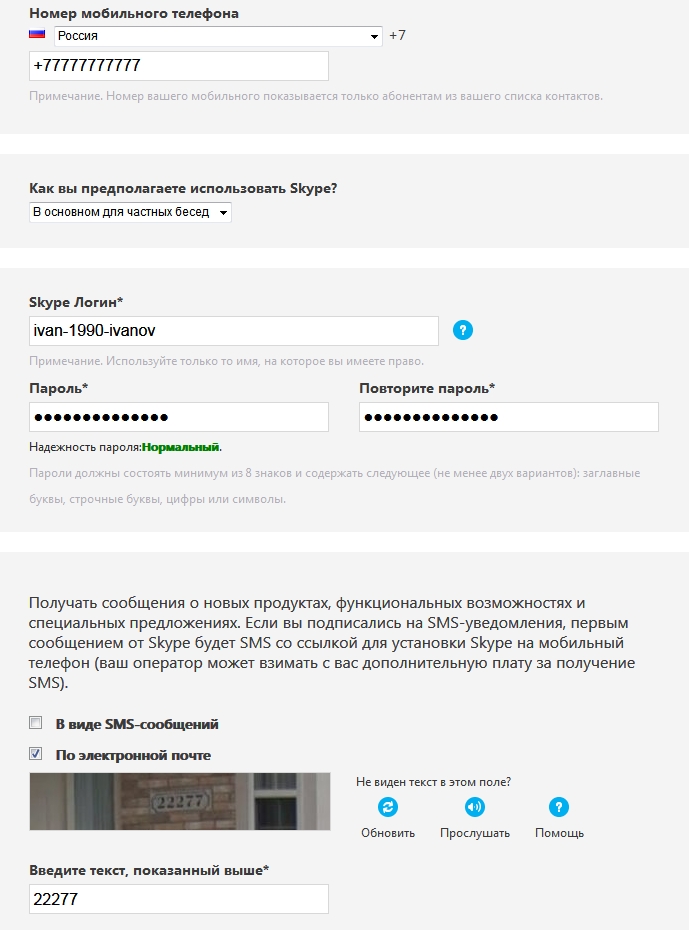
აქტიური მინიშნებები, რომლებიც ჩნდება ველების შევსებისას, ხელს უშლის არასწორ შეყვანას, მაგალითად, ის არ დაუშვებს, რომ გამოჩნდეს უკვე აღებული სახელის მქონე ანგარიში და შეგახსენებთ, თუ თქვენი ელ. საფოსტო ყუთიუკვე შედის სერვისში.
დადასტურების დაწკაპუნების შემდეგ პროცესი დასრულდება და შეგიძლიათ შეიყვანოთ თქვენი რწმუნებათა სიგელები შესაბამის ავტორიზაციის ველებში.
ახალი მომხმარებლის სკაიპში რეგისტრაცია დასრულებულია
როგორ დავურეკოთ სხვა მომხმარებელს
გთხოვთ გაითვალისწინოთ, რომ თავდაპირველი შესვლისას თქვენ მოგეთხოვებათ აირჩიოთ რომელ ანგარიშს იყენებთ. ვინაიდან თქვენ ახლახან შექმენით ანგარიში Skype-ში, ჩვენ ვირჩევთ ავტორიზაციის ტიპს "Skype Login".
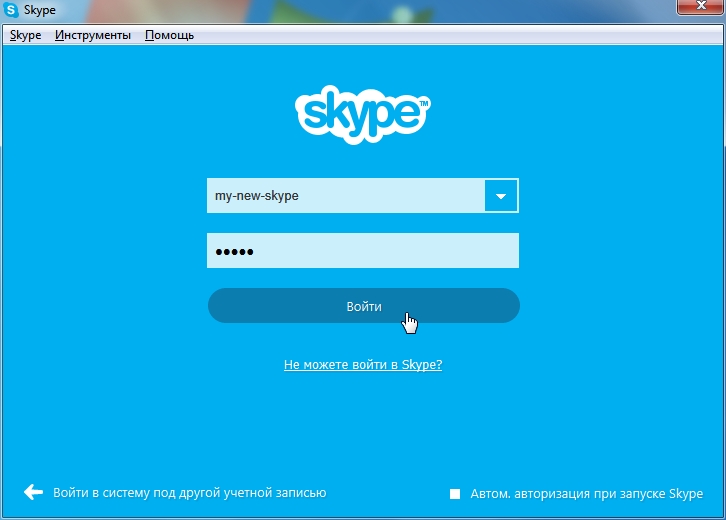
როდესაც პირველად შეხვალთ, მოგეთხოვებათ შეიყვანოთ გარკვეული ინფორმაცია და შეამოწმოთ აღჭურვილობის მუშაობა, ეს არ არის რთული არამზადისთვისაც კი. დაუთმეთ დრო და გააკეთე ის, რაც გთხოვენ.
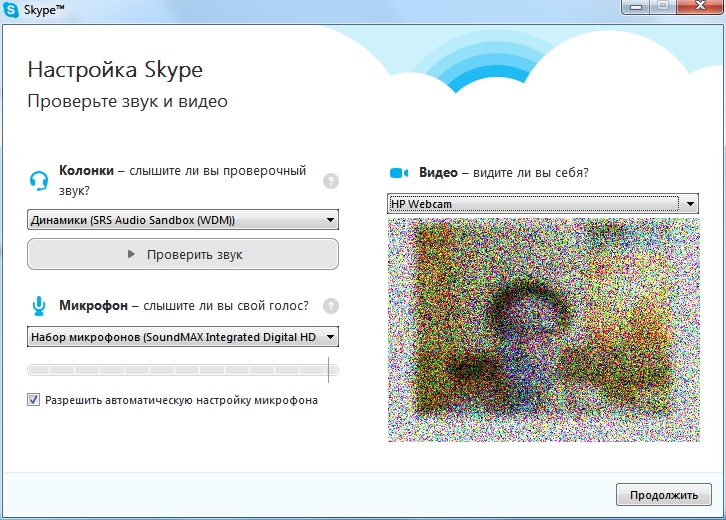
ამ ნაბიჯების ბოლოს ნახავთ მესინჯერის მთავარ პანელს:
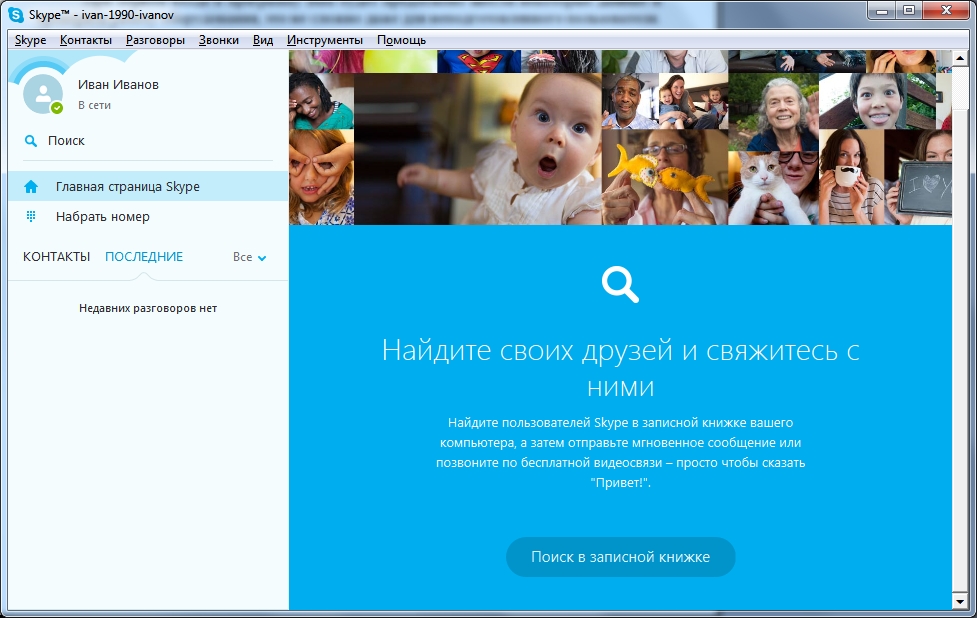
მარცხენა ვერტიკალურ სვეტში ზემოდან ქვემოდან არის:
- ინფორმაცია აბონენტის შესახებ;
- საძიებო ხაზი;
- ბმული მთავარ გვერდზე;
- აკრიფეთ რეჟიმი;
- კონტაქტების სია.
მოდით მოკლედ აღვწეროთ ეს ფუნქციები. შემდეგი ილუსტრაცია აჩვენებს მომხმარებლის სახელის ველზე დაწკაპუნების შედეგს:
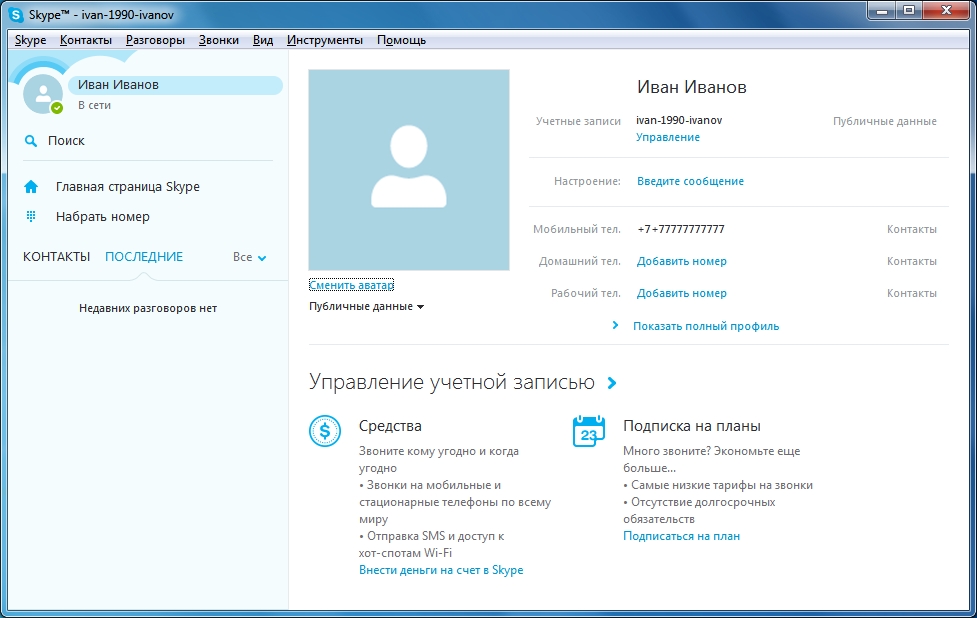
როგორც ფერადი წარწერებიდან ხედავთ, ზოგიერთი მათგანი მოქმედებს როგორც აქტიური ბმულები და ლურჯ სიტყვებზე ან ფრაზებზე დაწკაპუნებით შეგიძლიათ „ფრენაზე“ შეასწოროთ ზოგიერთი ინფორმაცია, რომელიც მითითებულია სკაიპში ახალი მომხმარებლის რეგისტრაციისას. .
საძიებო ზოლზე დაწკაპუნების შემდეგ, კლიენტის ბაზაში შეგიძლიათ იპოვოთ თქვენთვის სასურველი ადამიანი.
Შენიშვნა! ოპტიმალური საძიებო პარამეტრი არის სისტემაში შესვლა. ის უნიკალურია და არ შეიძლება განმეორდეს, მაშინ როცა ჩვენს მაგალითში შეტანილი სახელი ივან ივანოვი შესაძლოა ათასობით ადამიანს ეკუთვნოდეს და შემთხვევით შერჩეულ ქალაქშიც კი შეიძლება იყოს ათობით.
აკრეფის რეჟიმის არჩევით იხსნება შემდეგი გვერდი და ფუნქციები:
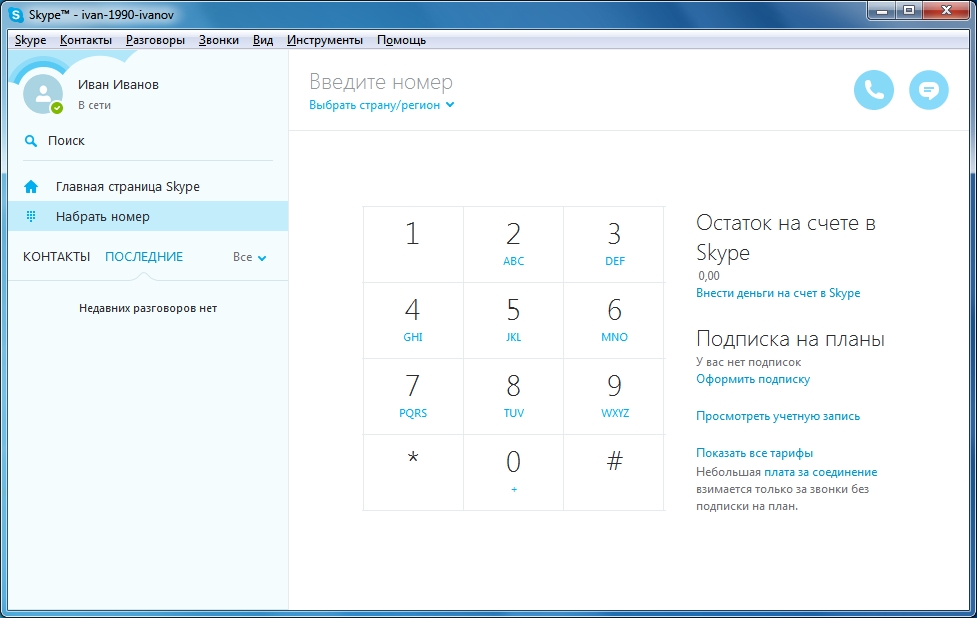
ანალოგი " ტელეფონის ნომერი” განსახილველ სერვისში არის მისი შესვლა და აკრიფეთ გამოიყენება ფიქსირებულ და მობილურ მოწყობილობებზე ზარების განსახორციელებლად.
ამ ფუნქციამ აიძულა მრავალი სატელეკომუნიკაციო კომპანია და სერვისის პროვაიდერი შეეცადონ შეზღუდონ სერვისზე წვდომა. ამის მიზეზი ზარების დაბალი ფასებია მაღალი ხარისხიკავშირები. ფანჯრის მარჯვენა სვეტში არის ინფორმაცია ტარიფებისა და პირადი ანგარიშის შესახებ.
თუ თქვენ გაქვთ სახსრები, შეგიძლიათ დარეკოთ და გაუგზავნოთ SMS შეტყობინებები ხალხს სხვა და სხვა ქვეყნებიმშვიდობა.
ანგარიშის შევსების მეთოდების შესახებ შეგიძლიათ გაეცნოთ განაცხადის ვებსაიტზე, ფული ირიცხება სხვადასხვა გადახდის ტერმინალებით, ფინანსური ინსტიტუტების სალაროებში ან ინტერნეტ ბანკინგით.
ბოლო ჩვენს ფუნქციების სვეტში არის დაკავშირებული აბონენტების სია. ზემოთ მოყვანილ სურათებში ის ცარიელია და დაიწყებს შევსებას, როგორც კი დაიწყებთ მეგობრების პოვნას სერვისის აბონენტთა ბაზაში.
სანამ ამას გააკეთებთ, ღირს ხმის და სურათის ხარისხის შემოწმება. სინამდვილეში, სიას უკვე აქვს ერთი კონტაქტი "ექო / ხმის ტესტის სერვისი", ის ასევე არის "კომუნიკაციის ხარისხის შემოწმება":
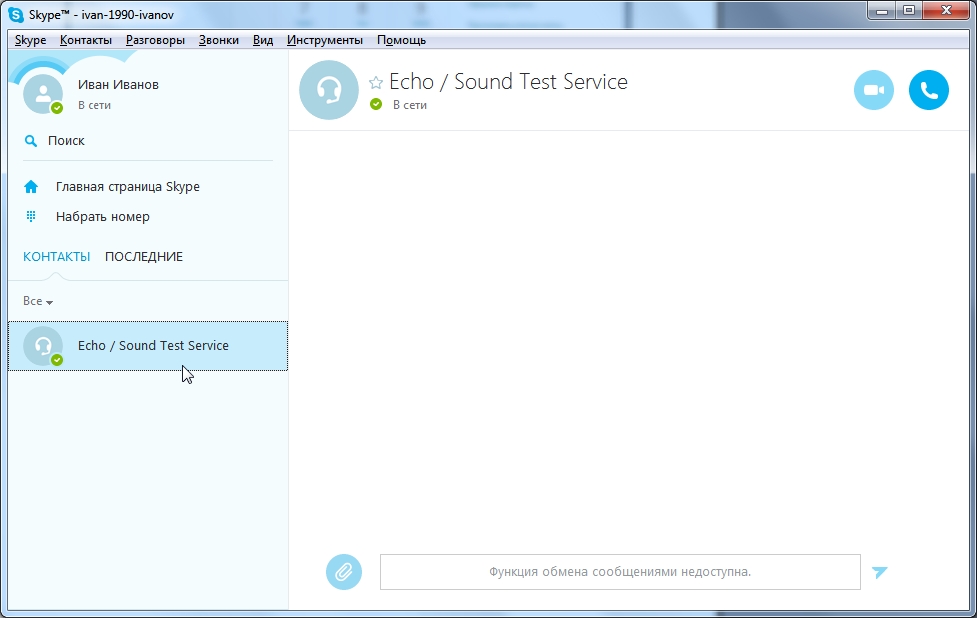
კავშირის დამყარების შემდეგ, ავტომოპასუხე დაგიკავშირდებათ და მისი მოთხოვნის გამოყენებით შეგიძლიათ შეამოწმოთ გადაცემული ხმის ხარისხი.
ბოლო ფუნქცია, რომელიც უნდა აღინიშნოს, არის "დააწკაპუნეთ ზარზე", რომელიც ზემოთ იყო ნახსენები. მისი ინსტალაცია შესაძლებელია როგორც ერთდროულად სრულ საინსტალაციო პაკეტში, ასევე შემდგომში.
როდესაც პირველად გაუშვით ბრაუზერები მოდულის დამატების შემდეგ, მოგეთხოვებათ მისი გაშვების ნებართვა. თუ ის მიღებულია, მაშინ თქვენ მიიღებთ წვდომას პროგრამიდან ანალოგური და ციფრული ქსელების უმეტეს კლიენტებზე. მაგალითი შემდეგ სურათზე ასახავს ზარის პროცესს ნომერზე დაწკაპუნებით:
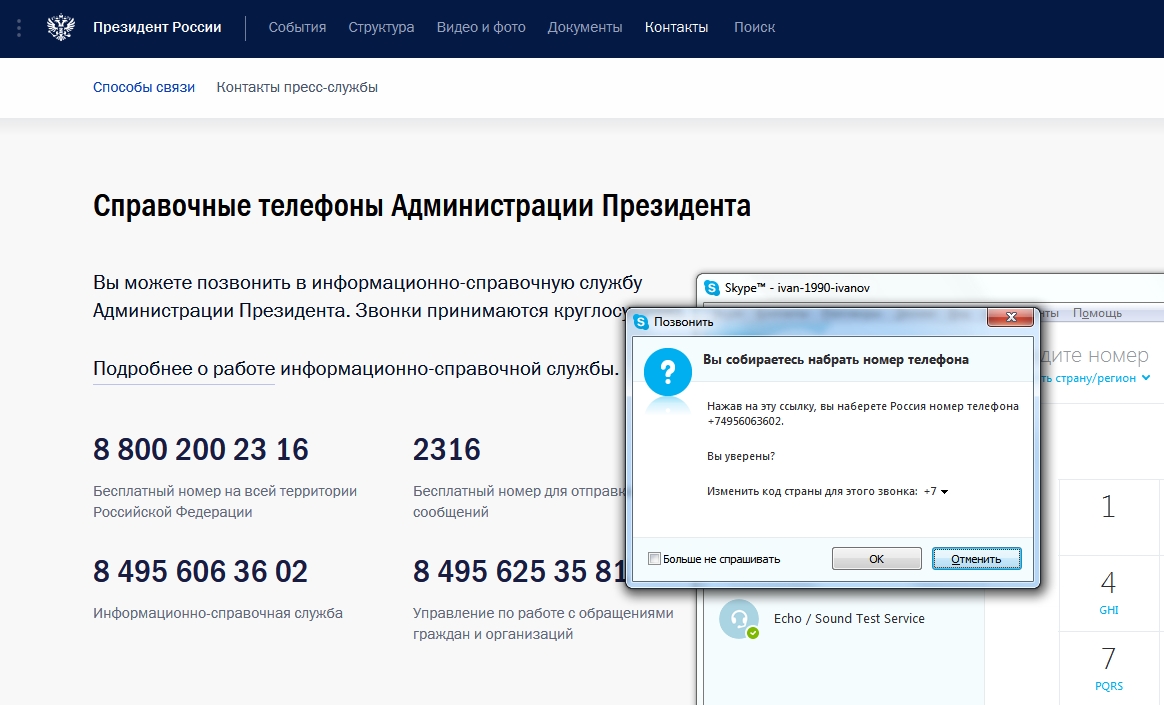
სატელეფონო ცენტრის დარეკვის შემდეგ, ჩნდება მოთხოვნა ფიქსირებულ სატელეფონო ქსელთან დაკავშირების ნებართვის შესახებ, რაც ხელს უშლის არასწორი კავშირების შესაძლებლობას, როდესაც კურსორი მოხვდება ნომრებზე, რომლებიც ჰგავს სატელეფონო კონტაქტებს.
სკაიპის შესახებ წინა თემის გაგრძელებაში დღეს გეტყვით როგორ შევქმნათ სკაიპის ანგარიში: ვებსაიტის და პროგრამის საშუალებით. საიტის მთავარ გვერდზე რომ მოხვდებით, უმჯობესია დაიწყოთ ენის შეცვლით. ეს შეიძლება გაკეთდეს გვერდის ბოლოში ჩამოსაშლელ სიაში „რუსული“ ენის არჩევით.
ამის ნაცვლად, შეგიძლიათ დაუყოვნებლივ გადახვიდეთ მთავარი გვერდის რუსულ ვერსიაზე შემდეგ მისამართზე:. ასევე გვინდა აღვნიშნოთ, რომ საიტის დიზაინი შესაძლოა დროთა განმავლობაში შეიცვალოს.
სკაიპზე დარეგისტრირება
დააწკაპუნეთ "შეუერთდი!" გვერდის ზედა მარჯვენა მხარეს.
![]()
ან დააწკაპუნეთ წრეზე, რომელიც ამბობს "რეგისტრაცია ->".
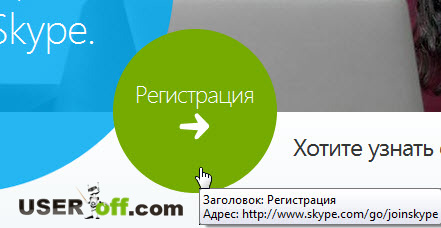
ამის შემდეგ მივდივართ გვერდზე კითხვარით, რომელიც უნდა შეავსოთ.
თუ გაქვთ, შეგიძლიათ გამოტოვოთ კითხვარის შევსება ანგარიშები Microsoft-ში ან Facebook-ში.
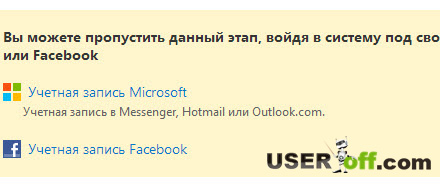
პირველი ბლოკი. სახელი, გვარი და ელექტრონული ფოსტის მისამართი. ველების სახელებიდან, ვფიქრობ, მათი შინაარსი ნათელია, ერთადერთი დახვეწილობა ის არის, რომ ელ.ფოსტის მისამართი ორჯერ უნდა იყოს შეყვანილი, ეს კეთდება ბეჭდვითი შეცდომის გამორიცხვის მიზნით.
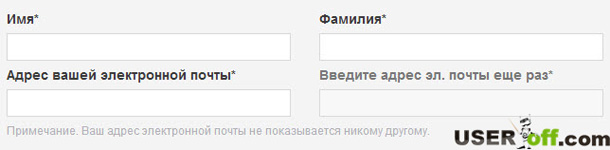
შემდეგ ბლოკს ეწოდება "პერსონალური მონაცემები". მასში მითითებული იქნება თქვენი დაბადების თარიღი, სქესი, ენა, რომელზეც საუბრობთ, ქვეყანა და საცხოვრებელი ქალაქი. გარდა ამისა, შეგიძლიათ შეიყვანოთ მობილური ტელეფონის ნომერი. ეს ნომერი ხილული იქნება მხოლოდ მომხმარებლებისთვის თქვენს საკონტაქტო სიაში, დანარჩენი მონაცემები ამ ბლოკიდან ხელმისაწვდომია ყველასთვის, ვინც დარეგისტრირებულია სისტემაში. მხოლოდ ორი ველის შევსებაა საჭირო: ქვეყანა და ენა, დანარჩენი შეიძლება დარჩეს ცარიელი, თუ არ გსურთ დატოვოთ ზედმეტი მონაცემები თქვენს შესახებ.
![]()
დაბლოკეთ კითხვით "როგორ აპირებთ სკაიპის გამოყენებას?" საჭიროა იმისათვის, რომ შემოგთავაზოთ ზარების ყველაზე ოპტიმალური ტარიფები.
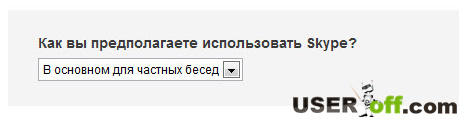
შემდეგ განყოფილებაში, თქვენ უნდა მიუთითოთ თქვენი მომავალი შესვლა და პაროლი. ვინაიდან Skype ძალიან პოპულარული სისტემაა, ყველა ყველაზე "ლამაზი" შესვლა უკვე მიღებულია. "ლამაზი" არის შესვლა, რომელიც შედგება ერთი სიტყვისგან, როგორიცაა სახელები ან ჩვეულებრივი მეტსახელები.
გასასვლელად ამ დებულებას, სავარაუდოდ, მოგიწევთ შესვლა ასოებიდან და რიცხვებიდან.
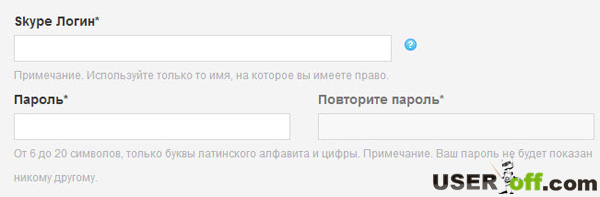
შესვლა არ შეიძლება შედგებოდეს 32 სიმბოლოზე მეტი და 6 სიმბოლოზე ნაკლები, ის შეიძლება შეიცავდეს მხოლოდ ლათინური ანბანის ასოებს და ციფრებს, სივრცეებს და სხვა სპეციალურ სიმბოლოებს. სიმბოლოები აკრძალულია. პაროლი, ისევე როგორც ელექტრონული ფოსტის მისამართი, ორჯერ შეიყვანება. შეცდომების თავიდან ასაცილებლად. პაროლში სიმბოლოების მაქსიმალური რაოდენობაა 20, მინიმალური კი 6.
დარჩა ბოლო მონაკვეთი. მასში შეგიძლიათ დაეთანხმოთ Skype სიახლეების მიღებას SMS-ით ან ელექტრონული ფოსტით. უარის თქმისთვის უბრალოდ მოხსენით უჯრები. მე ყოველთვის მოვხსნი ამ ველებს. ამის შემდეგ, რჩება ტექსტის შეყვანა სურათიდან.
თუ სრულიად გაუგებარი გეჩვენებათ, შეგიძლიათ დააჭიროთ ღილაკს „განახლება“ მარჯვნივ და შემოგთავაზებთ სხვა ტექსტს. ან დააწკაპუნეთ ღილაკზე „მოსმენა“, რათა ყურით აღიქვათ სურათის შინაარსი. თუმცა, მაშინვე შევამჩნევ, რომ აქ გამოყენებული „მოსაუბრეს“ ხარისხი სასურველს ტოვებს და ეს მეთოდი ძნელად შველის.
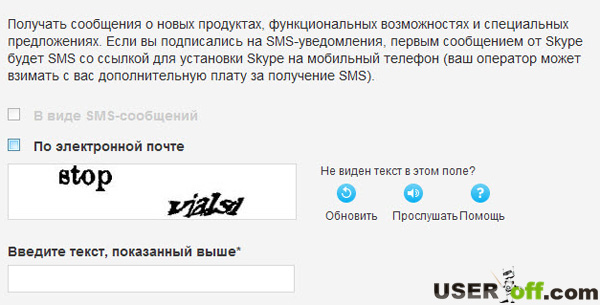
აქ აღწერილი მოქმედებების ნაკრების გარდა, გექნებათ კიდევ ერთი ასისტენტი. ეს არის მინიშნებები, რომლებიც დატოვეს სერვისის შემქმნელებმა: პატარა ღილაკები ლურჯი ფერისრამდენიმე ველთან კითხვის ნიშნით.
რეგისტრაცია Skype-ში პროგრამის საშუალებით
ზემოთ აღწერილი ინსტრუქციებში მე ვაჩვენე, თუ როგორ შევქმნათ Skype შესვლა ვებსაიტის საშუალებით. მაგრამ თქვენ ასევე შეგიძლიათ ამ სარეგისტრაციო გვერდზე გადახვიდეთ პროგრამის საშუალებით. ასე რომ, რეგისტრაციისთვის სკაიპიდაგჭირდებათ კომპიუტერზე და ელფოსტა. შემდეგი, თქვენ უნდა დაუკავშირდეთ ინტერნეტს, ეს აუცილებელია, თუ ხაზგარეშე ხართ და გაუშვით Skype.
Skype-ის გახსნის შემდეგ, თქვენს წინაშე გამოჩნდება ფანჯარა, რომელიც მოგთხოვთ შეიყვანოთ პაროლი და შეხვიდეთ სისტემაში. ეს ფანჯარა განკუთვნილია უკვე დარეგისტრირებული მომხმარებლებისთვის, მაგრამ ამ დროისთვის საჭიროა მხოლოდ დარეგისტრირება. ამიტომ, "სკაიპში შესვლა" ველის გვერდით დააწკაპუნეთ "არ გაქვთ სკაიპის მომხმარებლის სახელი და პაროლი?" ან "ახალი მომხმარებლების რეგისტრაცია".
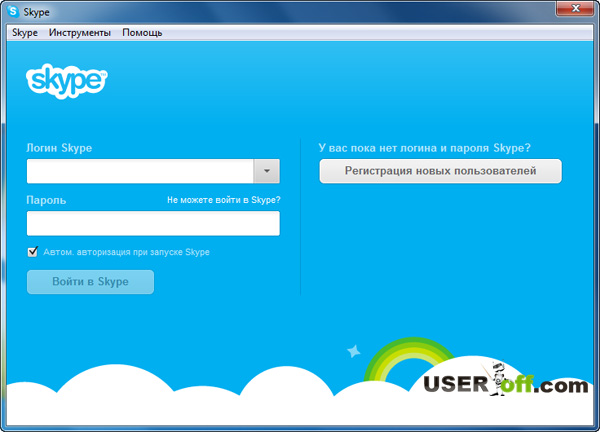
რეგისტრაციის დასრულების შემდეგ, არ დაგავიწყდეთ აცნობოთ თქვენი ახალი Skype შესვლა თქვენს მეგობრებს, ნაცნობებსა და ნათესავებს, შემდეგ კი თავისუფლად დაიწყოთ ჩატი ინტერნეტში.
Სულ ეს არის. იმედი მაქვს, რომ მე ვუპასუხე ყველა კითხვას, რომელიც შეიძლება წარმოიშვას სკაიპზე დარეგისტრირებისას.
დღეს დავამრგვალებ.
შეიძლება სასარგებლო იყოს წაკითხვა:
- როგორ გრძნობთ თავს ორსულობის 17 კვირაში?;
- გამართლებულია თუ არა სპაზმალგონის გამოყენება ორსულობის დროს სპაზმალგონის მეორე ტრიმესტრში;
- ორსულობის მეოთხე კვირა: ნიშნები, სიმპტომები, ფოტო, ულტრაბგერა;
- შეიძლება თუ არა ორსულებმა "Stodal" ხველა;
- ბავშვებში ფარინგიტის სიმპტომები და მკურნალობა: პედიატრის რჩევა მწვავე ფარინგიტი ჩვილებში 7 თვის;
- ეს "საშინელი" ჰემოგლობინი;
- საიდან არის მიხაილ სერგეევიჩ გორბაჩოვი?;
- როგორ გავატაროთ სამარხვო დღეები ჯანმრთელობისთვის და წონის დაკლებისთვის როგორ მოვაწყოთ სამარხვო დღეები საკუთარ თავს სწორად;